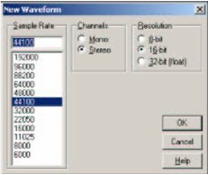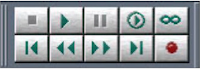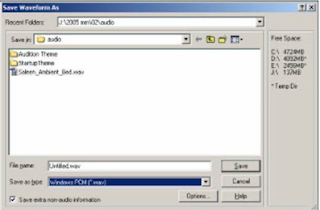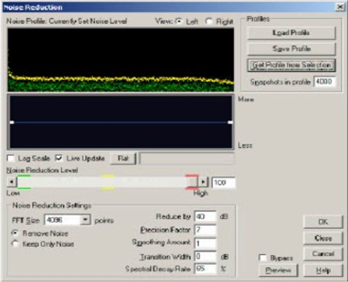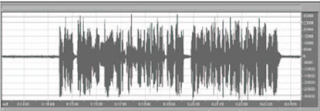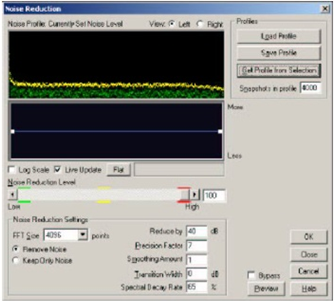- Sebutkan macam - macam software efek khusus
- After Effect
- Combustion
- Avidemux
- Boris Fx
- Sebutkan contoh efek khusus di sinetron televisi (sebutkan judul sinetron, stasiun televisi dan pukul berapa ditayangkan)
- Putri Bidadari di RCTI tayang pukul 18.00 WIB
Warp face : dimana aktor utama beradegan menunjukkan wujud aslinya. Menampilkan wajah aktor utama yang awalnya berwujud manusia biasa, lalu berubah menjadi devil yang menyeramkan.
- Tutur Tinular di Indosiar tayang pukul 20.00 WIB
Super jump : adegan dimana aktor utama berlari dan melompat ke udara dengan kecepatan luar biasa. Sehingga saat melompat, daerah / tempat yang digunakan aktor utama sebagai tumpuan menghasilkan hempasan debu, batuan yang terlontar dan tanah retak akibat lompatan tersebut.
- Alladin di MNCTV tayang pukul 18.30 WIB
Explossion element : merupakan footage / materila berupa ledakan / semburan api
- Tendangan si Madun di MNCTV tayang pukul 18.00 WIB
Super crash : adegan dimana aktor utama mendaraat dengan kekuatan luar biasa. Sehingga saat mendarat, daerah / tempat yang digunakan aktor utama sebagai tumpuan menghasilkan hempasan debu, pecahan tanah yang terlontar dan tanah yang retak akibat pendaratan tersebut.